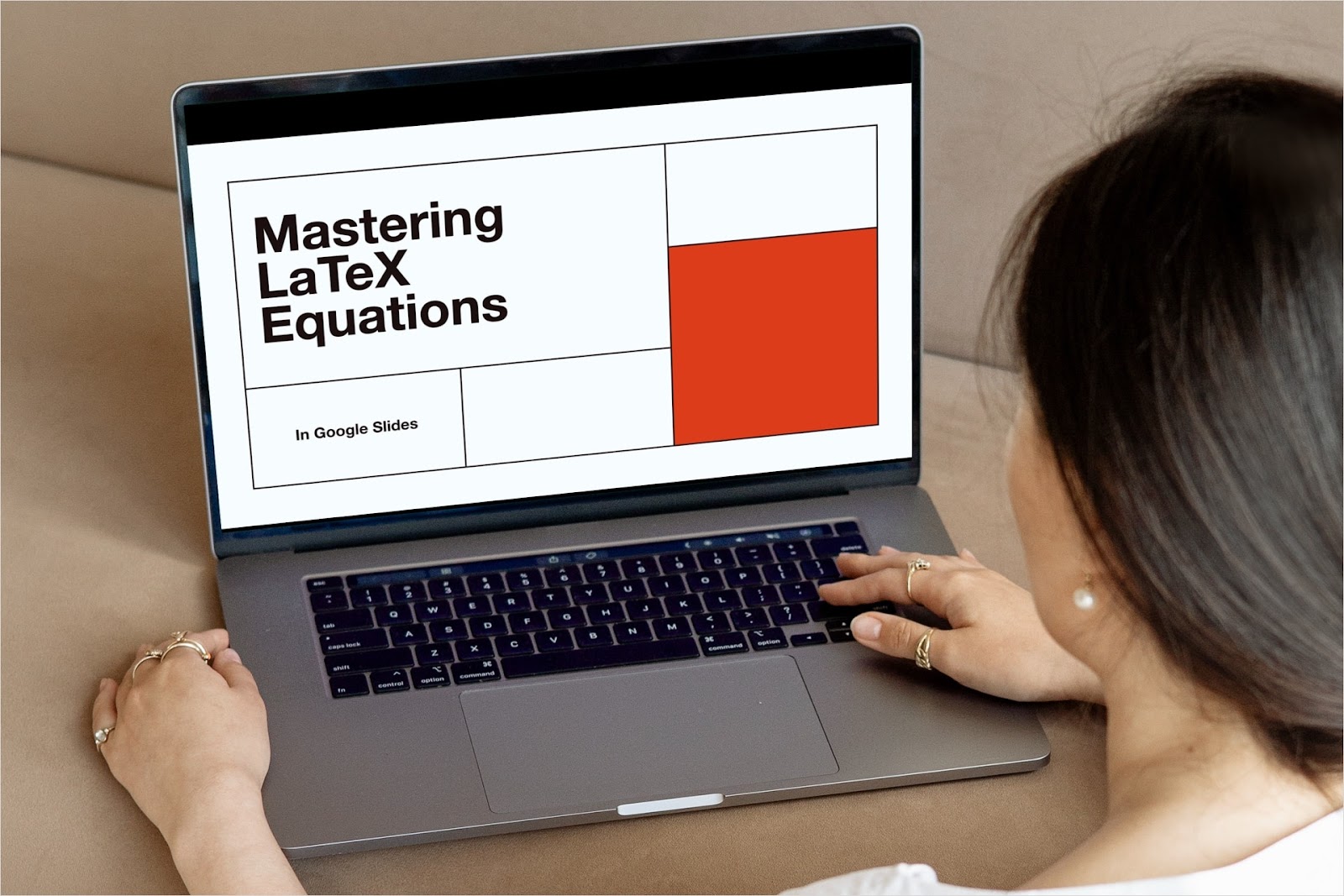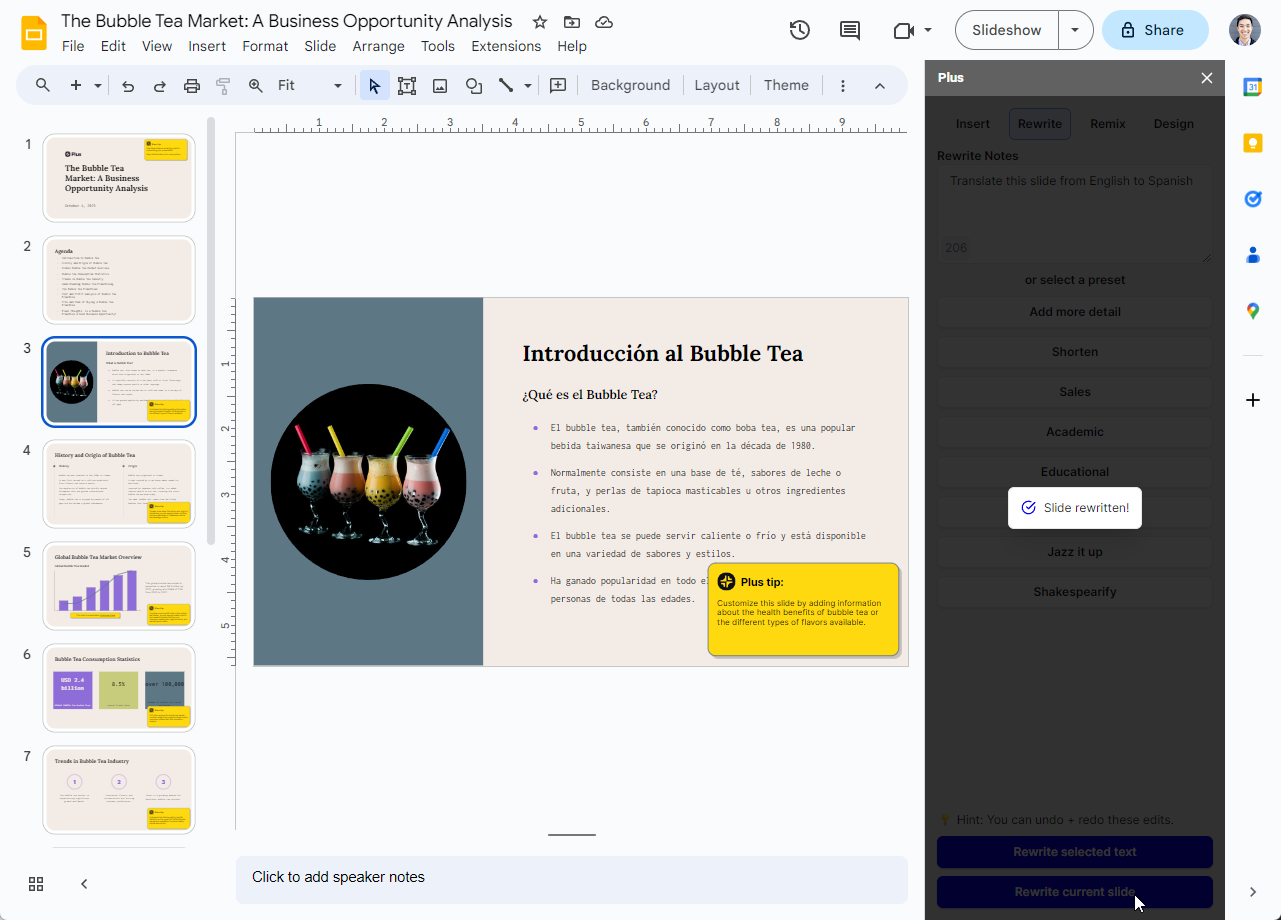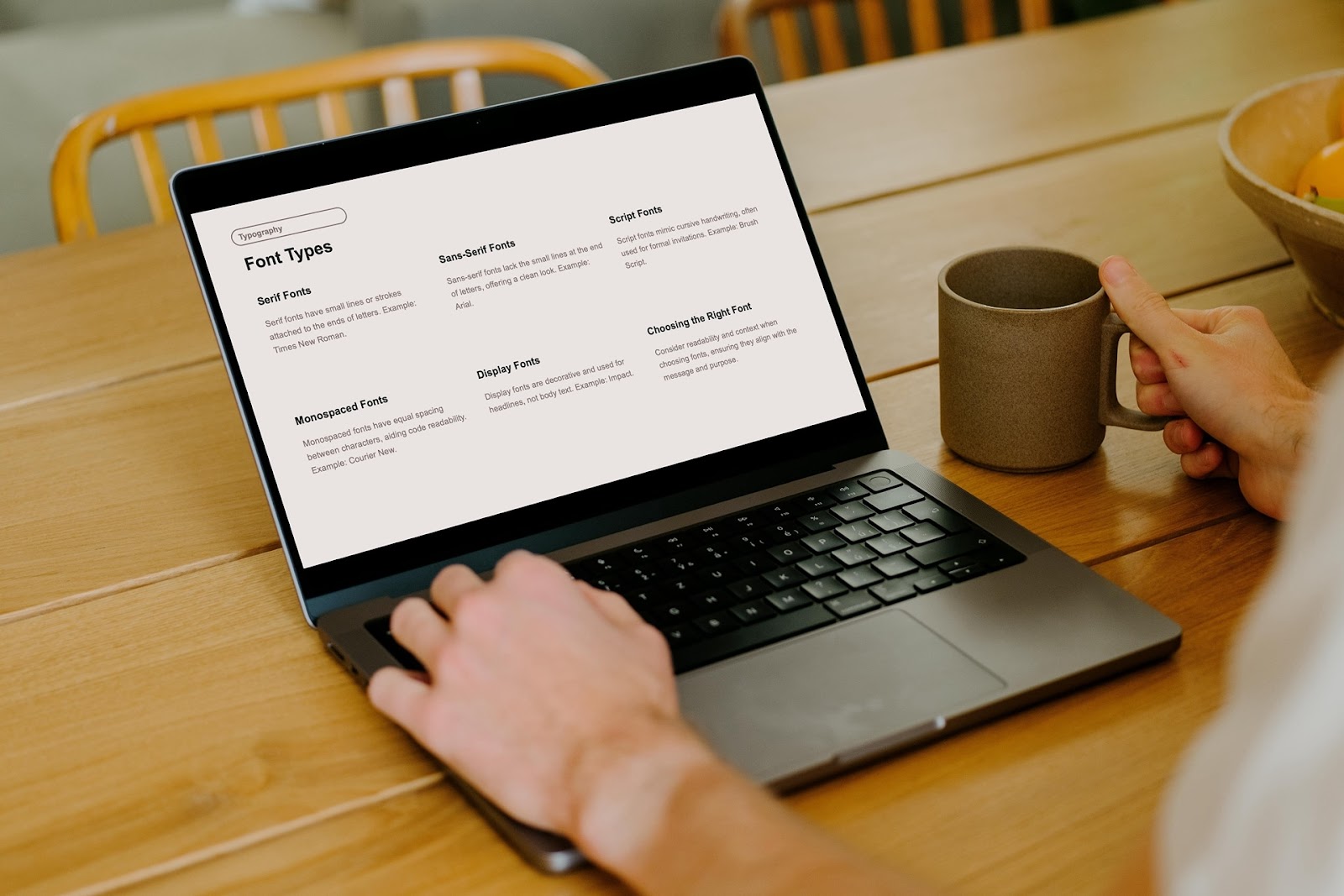如果您要为工作或学校创建演示文稿,需要显示格式正确的方程式,则可能需要在 Google 幻灯片中使用 LaTeX 格式。
不幸的是,你无法像在谷歌文档中那样选择在谷歌幻灯片上插入方程式。但是,本文将向你展示几个谷歌幻灯片插件,你可以使用它们来正确显示你的LaTeX方程。在您以 LaTeX 格式输入生成的方程后,这些扩展中的每一个都为您提供了生成的方程的图像。
作为奖励,我们将向您展示如何使用 再加上 AI Google 幻灯片扩展程序可在幻灯片中添加有关方程式的内容。这可以方便地插入所需的细节,而无需额外工作。
让我们开始吧!
{toc}
自动乳胶方程
谷歌的第一个插件是 自动乳胶方程。它是免费的,它适用于谷歌幻灯片和文档,它可以帮助你渲染演示文稿中已经存在的LaTeX方程。
- 安装该工具后,选择 扩展 > 自动乳胶方程 > 开始 在菜单中。
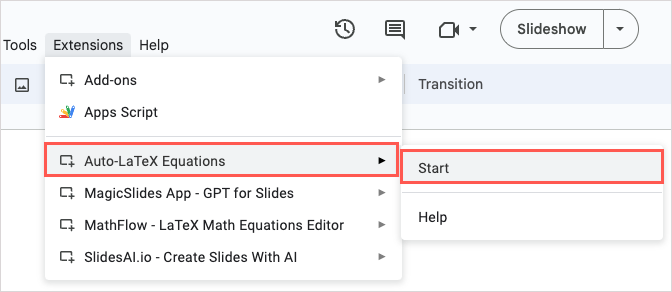
- 侧边栏打开后,您可以调整几个设置:
- 选择尺寸: 从中选择 自动 匹配您当前的字体大小或 内联 压缩方程的高度。
- 选择分隔符样式 (高级设置):从双美元符号($$... $$)或带方括号的反斜杠(\ [...\])中选择。
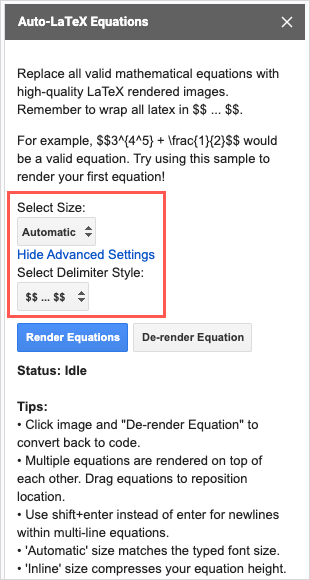
- 使用您选择的分隔符在幻灯片的文本框中写下方程。
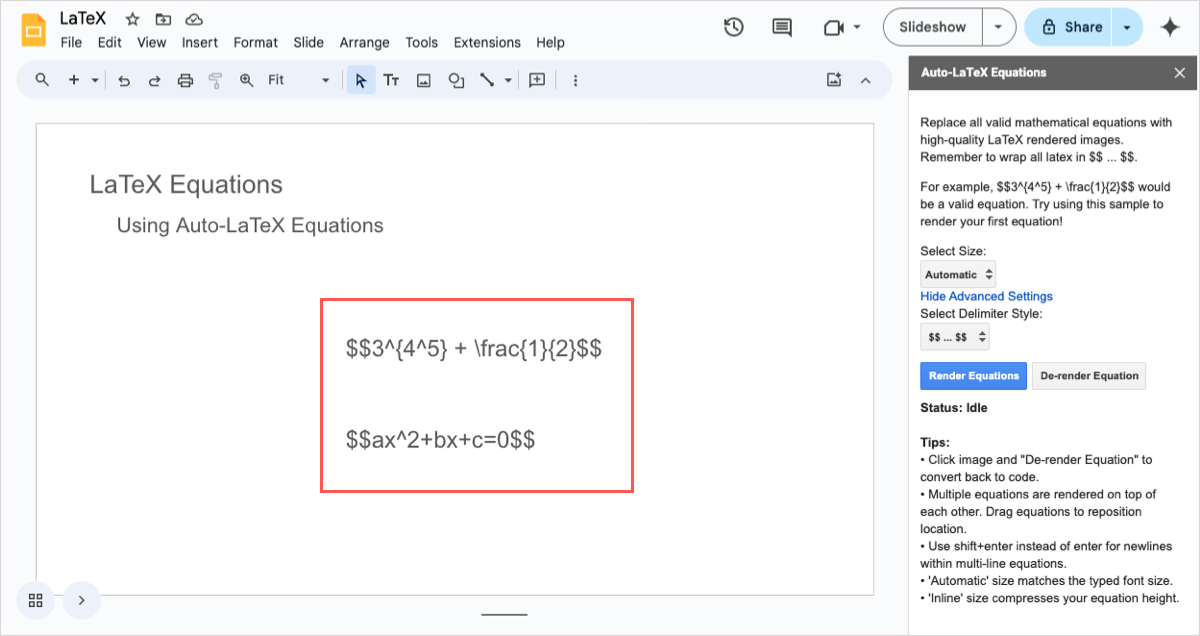
- 准备就绪后,单击 渲染方程。
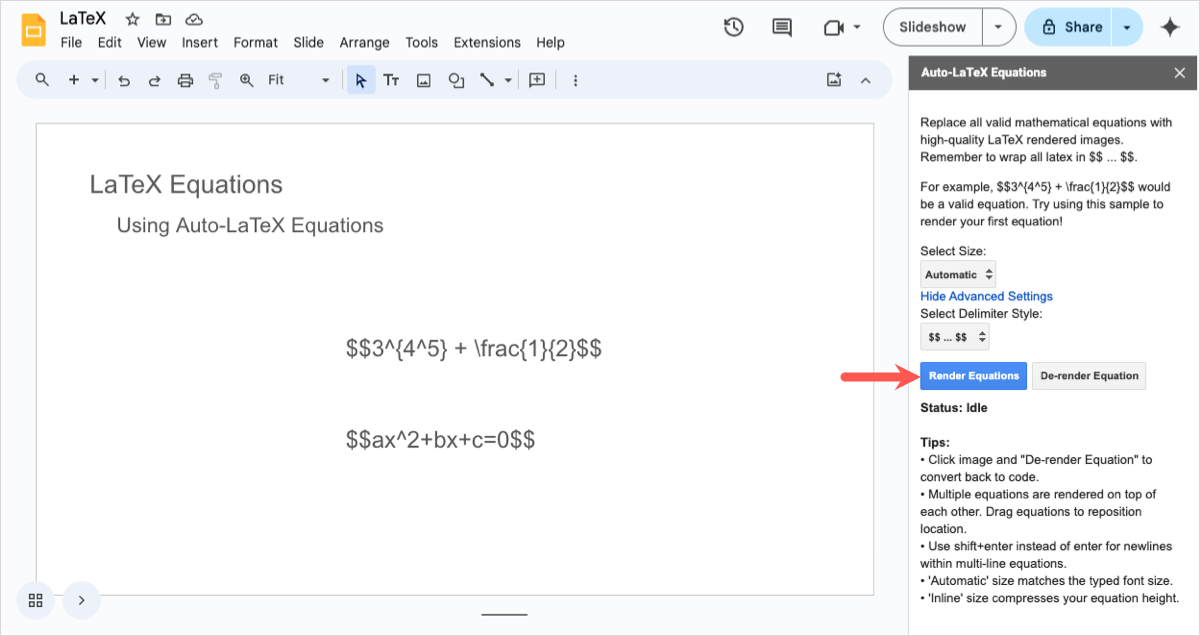
- 然后,该工具会渲染方程式,您可以拖动生成的图像以调整其大小或将其移动到幻灯片上。
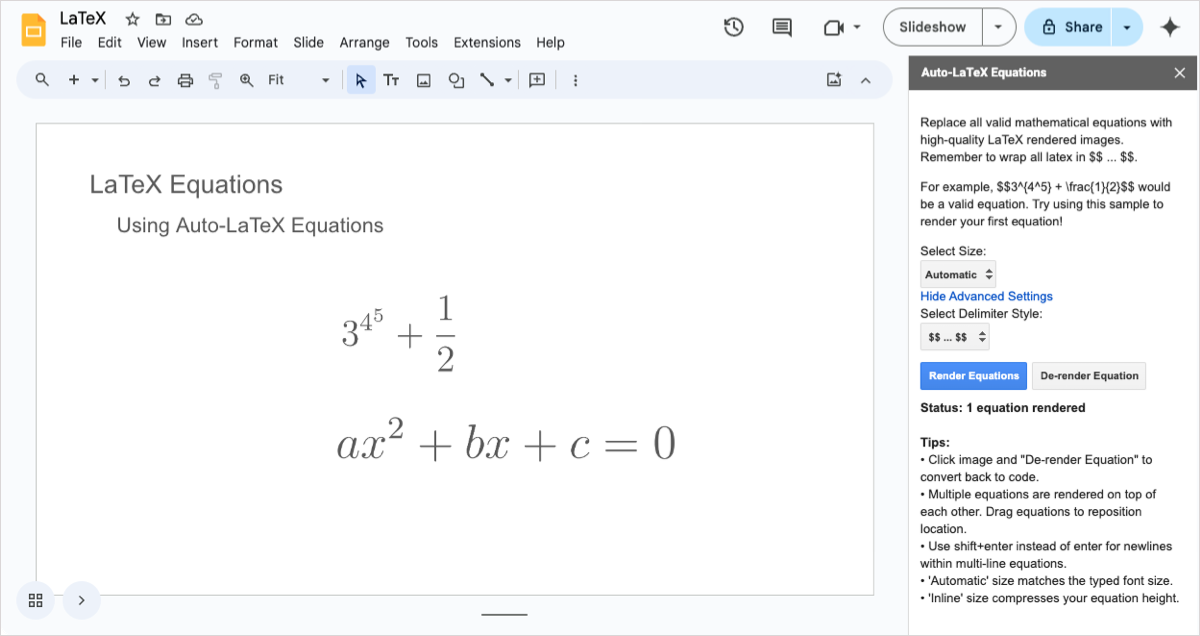
有了这个插件,你还可以选择 解渲染方程 然后通过在幻灯片上将其选中并点击侧栏中的该按钮将其变回文本框。
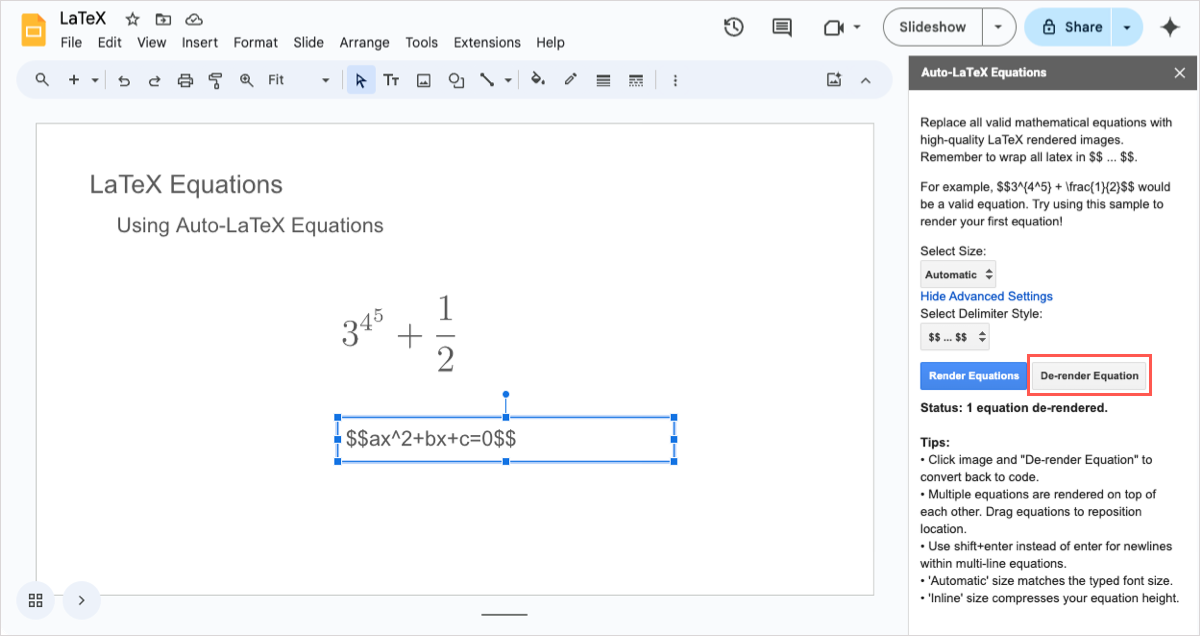
MathFlow — LaTeX 数学方程
另一个不错的选择是 MathFlow — LaTeX 数学方程 附加组件。与上面的 Auto-LaTex 类似,这个是免费的,适用于谷歌幻灯片和文档,也适用于谷歌表单和表格。此外,它还提供了一些您可能会喜欢的额外功能。
- 安装该工具后,选择 扩展 > MathFlow — LaTeX 数学方程 在菜单中。
- 任选其一 侧边栏编辑器 要么 弹出窗口编辑器。两者都提供相同的选项,因此您使用的只是首选项。
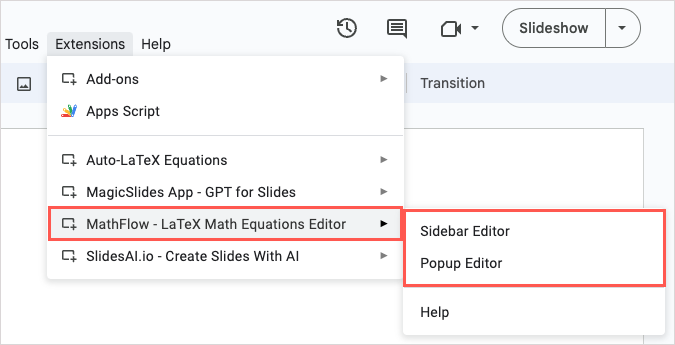
- 将您的方程式输入到 乳胶 盒子。不要包含分隔符;使用分隔符并不能提供预期的结果。
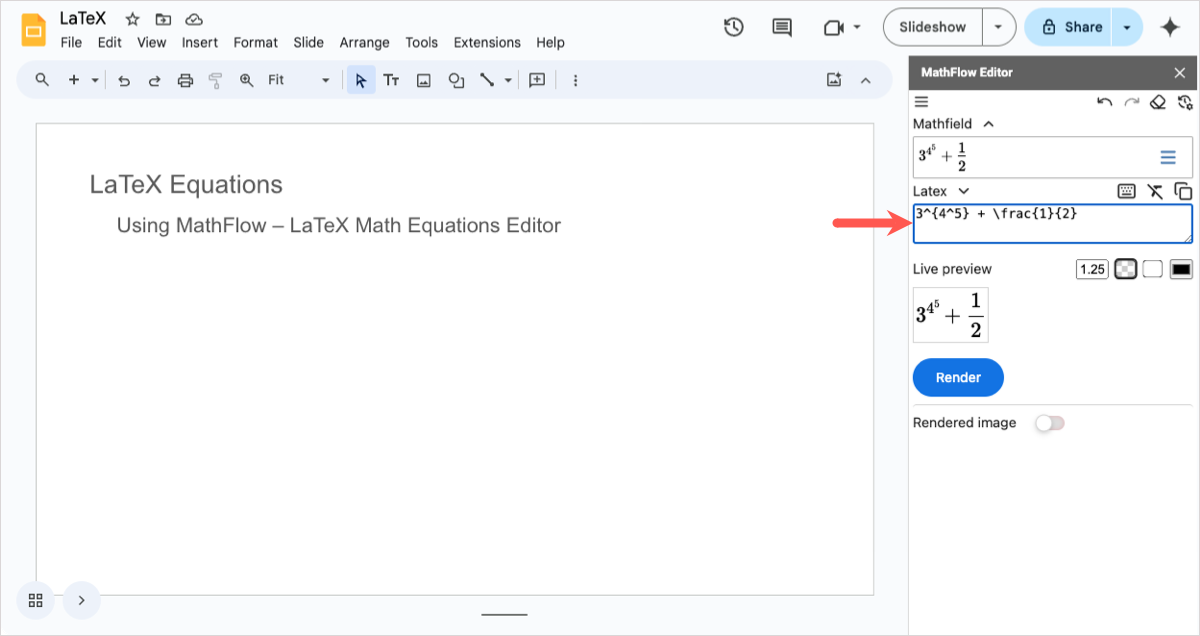
- (可选)调整 规模 和 背景 使用乳胶盒下方的按钮进行上色。
- 选择 渲染 然后你会看到方程的图像。
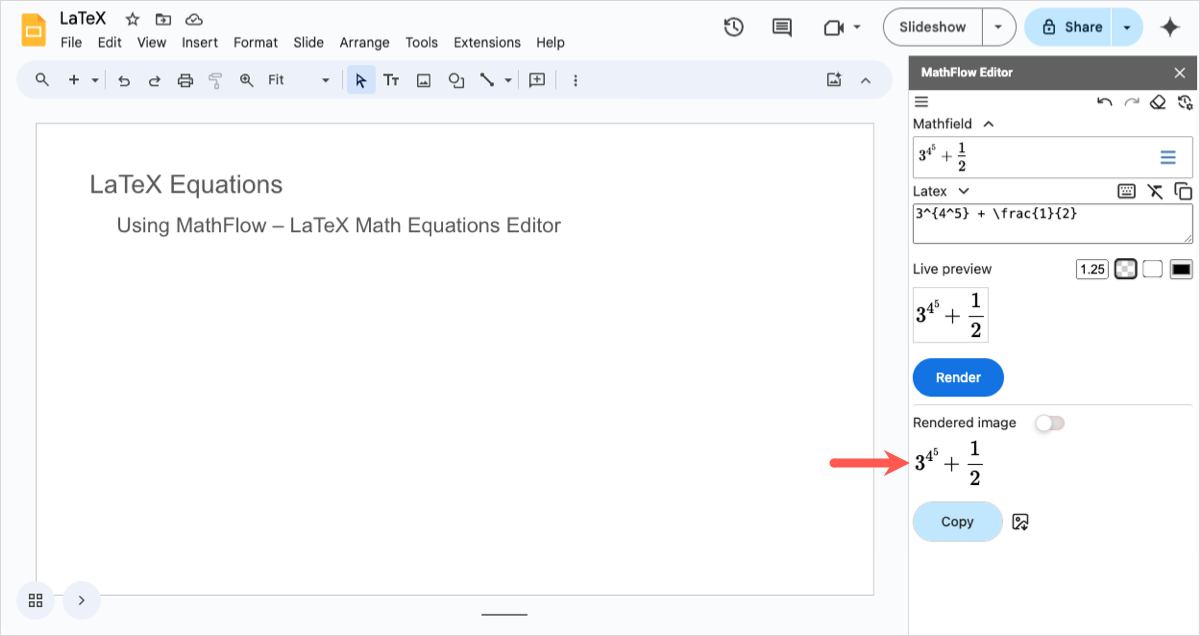
- 要使用方程图像,请选择 复制 在底部。然后,将光标放在幻灯片上并选择 编辑 > 粘贴。
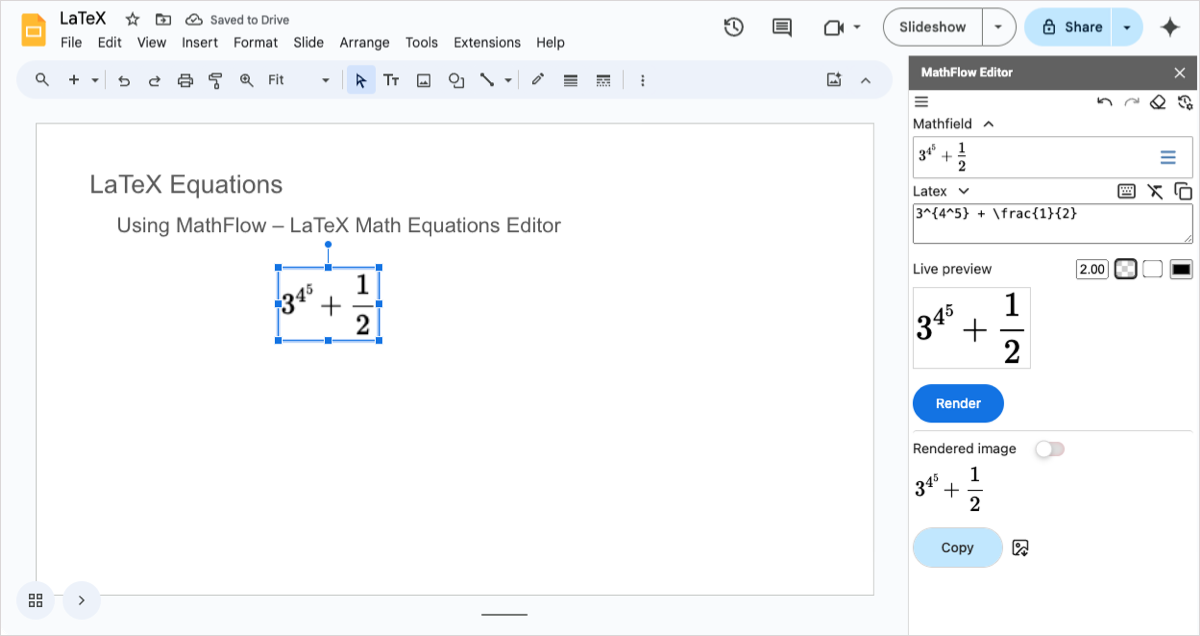
其他 MathFlow 功能
使用 MathFlow,您可以查看一些额外的功能。
首先,您可以通过选择以下方式下载方程图像 导出镜像 侧栏中它右边的按钮。
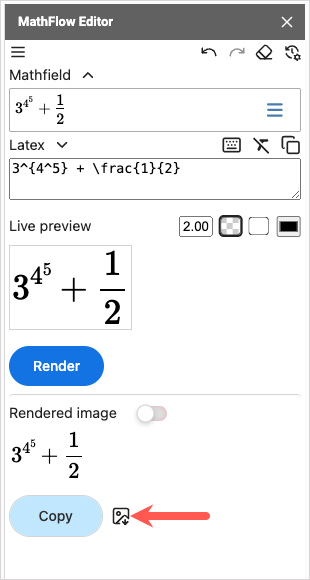
其次,你可以使用数学键盘。上方 乳胶 方框,选择 切换数学键盘 你会看到它显示在侧栏或弹出式编辑器的底部。
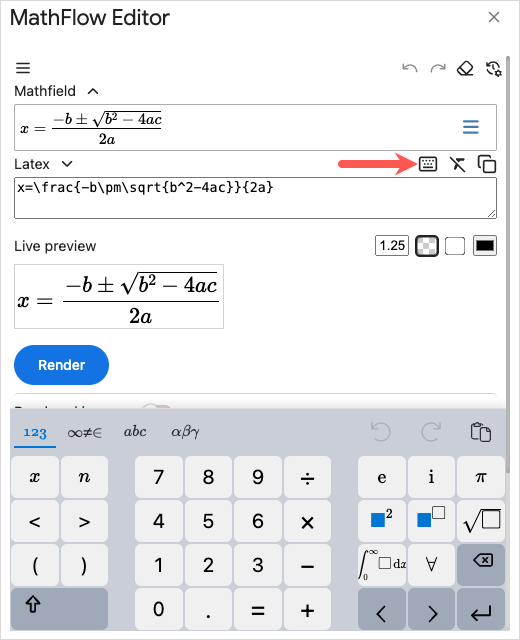
接下来,你可以复制你输入的 LaTeX 方程,如果你想在其他地方使用它,这很方便。选择 复制 上方 乳胶 方框将其放在剪贴板上。
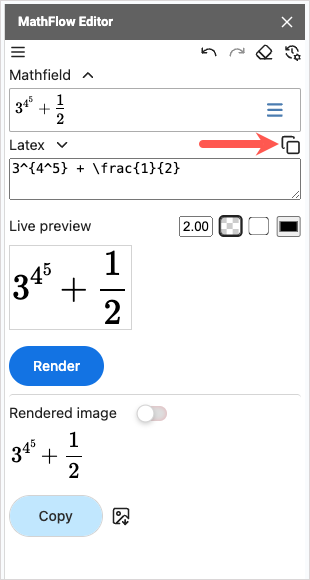
最后,您可以查看已渲染方程的历史记录。选择 管理渲染历史记录 侧边栏右上角的按钮。然后,使用方程下方的按钮将其打开、复制或删除。
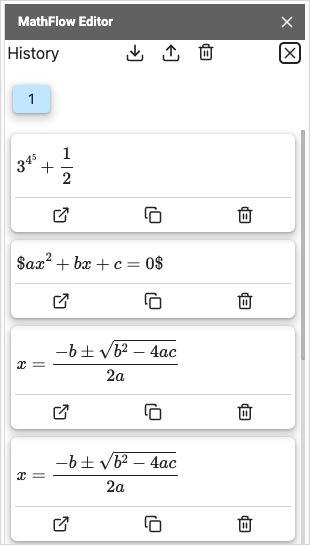
使用 Plus AI 添加方程内容
也许你想根据你在幻灯片中使用的方程来添加内容。和 再加上谷歌幻灯片的人工智能,您可以轻松编辑现有幻灯片以插入所需的内容。
举个例子,使用上面的 LaTeX 方程之一,我们给 Plus AI 一个简单的提示来解释新幻灯片上的操作。
小费: 如果你复制或 下载图片 从 LaTeX 插件中,你也可以将其弹出到新幻灯片上。
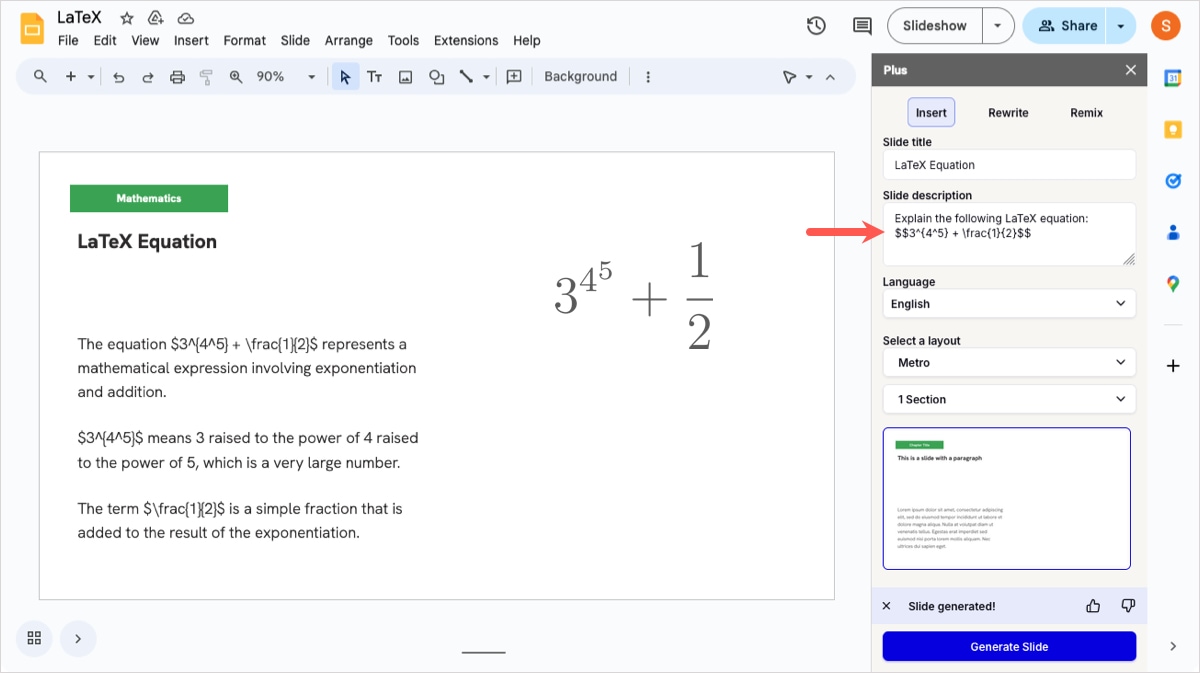
除了添加新幻灯片外,您还可以通过重写内容或重新混合布局来编辑当前幻灯片。
此外,你可以使用Plus AI从头开始创建完整的演示文稿!你可以上传文件或 输入提示符,选择一个引人注目的模板,即可立即收到完整组装的幻灯片。
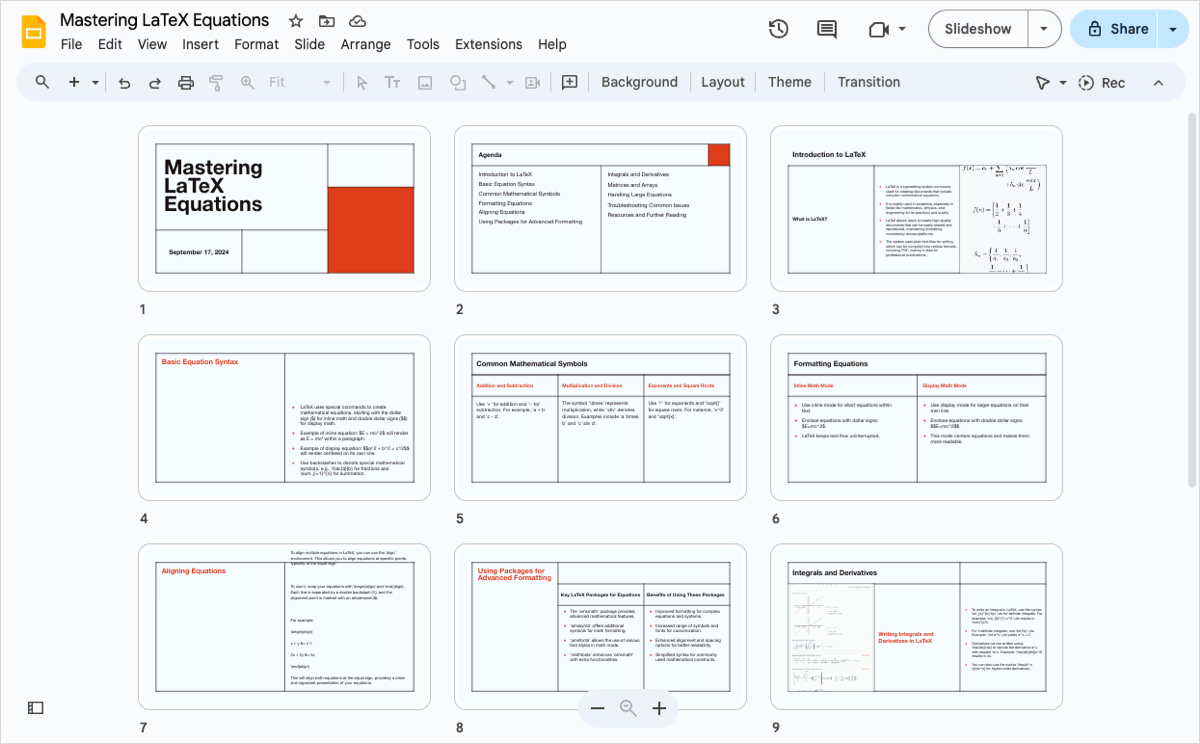
结论
你不必费吹灰之力就能弄清楚如何将 LaTeX 添加到谷歌幻灯片中。有了这些扩展,过程很简单。借助 Plus AI,您可以快速添加相关内容来配合这些方程。
常见问题解答
谷歌幻灯片的数学工具是什么?
尽管 Google 幻灯片目前没有方程式编辑器,但您仍然可以插入数学符号。前往 插入 > 特殊字符。在弹出窗口中,选择 数学 要么 数学字母数字 根据你的喜好选择你想要的符号。
谷歌幻灯片的最佳插件是什么?
Google 幻灯片的最佳或最有用的插件取决于您的任务,您会找到适用于许多不同项目的工具。例如,您可以使用 Plus AI 创建和编辑幻灯片,使用 Unsplash 创建图像,使用 Slido 创建和编辑交互式元素。看看我们的清单 最好的谷歌幻灯片插件 了解有关这些和其他内容的详细信息。
LaTeX 这个词怎么发音?
LaTeX 有两种发音方式:“Lay-tech” 或 “LAH-tech”。欲了解更多信息、有趣的事实和新闻,请查看 LaTeX 项目网站。